Les paramètres du périphérique vous permettent de configurer les paramètres de l'interface d'un ou de plusieurs modèles d'Edge dans un profil.
En fonction du modèle d'Edge, chaque interface peut être une interface de port de commutateur (LAN) ou une interface routée (WAN). Selon le modèle du site distant, un port de connexion est un port LAN ou WAN dédié, ou des ports peuvent être configurés pour être un port LAN ou WAN. Les ports du site distant peuvent être des ports Ethernet ou SFP. Certains modèles d'Edge peuvent également prendre en charge les interfaces de réseau local sans fil.
Il est supposé qu'une liaison WAN publique unique est attachée à une interface unique qui sert uniquement au trafic WAN. Si aucune liaison WAN n'est configurée pour une interface routée qui est compatible WAN, il est supposé qu'une liaison WAN publique unique doit être automatiquement découverte. Si une liaison est découverte, elle est signalée à SD-WAN Orchestrator. Cette liaison WAN découverte automatiquement peut ensuite être modifiée via SD-WAN Orchestrator et la nouvelle configuration est réintégrée à le site distant.
- Si l'interface routée est activée avec la superposition WAN et attachée à une liaison WAN, l'interface sera disponible pour tous les segments.
- Si une interface est configurée en tant que PPPoE, elle ne prend en charge qu'une seule liaison WAN découverte automatiquement. Des liaisons supplémentaires ne peuvent pas être attribuées à l'interface.
Si la liaison ne doit pas ou ne peut pas être découverte automatiquement, elle doit être explicitement configurée. Il existe plusieurs configurations prises en charge dans lesquelles la découverte automatique n'est pas possible, notamment :
- Liaisons WAN privées
- Plusieurs liaisons WAN sur une interface unique. Exemple : un Hub de centre de données avec 2 connexions MPLS
- Une liaison WAN unique accessible sur plusieurs interfaces. Exemple : une topologie HA active-active
Les liaisons qui sont découvertes automatiquement sont toujours des liaisons publiques. Les liaisons définies par l'utilisateur peuvent être publiques ou privées et posséder des options de configuration différentes selon le type sélectionné.
Liaisons WAN publiques
Les liaisons WAN publiques sont des liaisons traditionnelles qui fournissent un accès à l'Internet public, comme un câble, une DSL, etc. Aucune configuration homologue n'est requise pour les liaisons WAN publiques. Elles se connectent automatiquement à l'instance de SD-WAN Gateway, ce qui permet de gérer la diffusion des informations nécessaires à la connectivité homologue.
Liaisons WAN (MPLS) privées
Les liaisons WAN privées appartiennent à un réseau privé et peuvent uniquement se connecter à d'autres liaisons WAN dans le même réseau privé. Étant donné qu'il peut y avoir plusieurs réseaux MPLS, dans une seule entreprise par exemple, l'utilisateur doit identifier les liaisons qui appartiennent au réseau. L'instance de SD-WAN Gateway utilisera ces données pour distribuer les informations de connectivité des liaisons WAN.
Vous pouvez choisir de traiter les liaisons MPLS comme une liaison unique. Toutefois, pour différencier les différentes classes de service MPLS, vous pouvez définir plusieurs liaisons WAN qui sont mappées à diverses classes MPLS de service en attribuant à chaque liaison WAN une balise DSCP différente.
En outre, vous pouvez décider de définir un SLA statique pour une liaison WAN privée. Cela permet d'éliminer la nécessité pour les homologues d'échanger des statistiques sur les chemins d'accès et de réduire la consommation de la bande passante sur une liaison. Étant donné que l'intervalle de sonde influence la vitesse de basculement du périphérique, il est difficile de savoir si une définition du SLA statique doit réduire automatiquement cet intervalle.
Paramètres du périphérique (Device Settings)
Les captures d'écran suivantes illustrent l'interface utilisateur de niveau supérieur des dispositifs SD-WAN Edge 500, SD-WAN Edge 1000 et présente le dispositif SD-WAN Edge 610 pour la version 3.4. Le tableau suivant décrit les principales fonctionnalités de l'interface utilisateur (les numéros dans le tableau correspondent aux numéros dans les captures d'écran suivantes).

| |
Actions que vous pouvez effectuer sur l'interface réseau, telles que Modifier (Edit) ou Supprimer (Delete). |
| |
Nom de l'interface Ce nom correspond à l'étiquette du port Edge sur le périphérique Edge ou est prédéterminé pour les réseaux sans fil. |
| |
Liste des ports de commutateur avec un résumé de certains de leurs paramètres (tels que le mode d'accès ou de jonction et les VLAN de l'interface). Les ports de commutateur sont mis en surbrillance avec un arrière-plan jaune clair. |
| |
Liste des interfaces routées avec un résumé de leurs paramètres (par exemple, le type d'adressage et si l'interface a été détectée automatiquement ou dispose d'une superposition WAN détectée automatiquement ou définie par l'utilisateur). Les interfaces routées sont mises en surbrillance avec un arrière-plan bleu clair. |
| |
Liste des interfaces sans fil (si elle est disponible sur le périphérique Edge). Vous pouvez ajouter des réseaux sans fil supplémentaires en cliquant sur le bouton Ajouter un SSID Wi-Fi (Add Wi-Fi SSID). Les interfaces sans fil sont mises en surbrillance avec un arrière-plan gris clair. |
| |
|
La version 3.4 introduit le dispositif Edge 610.
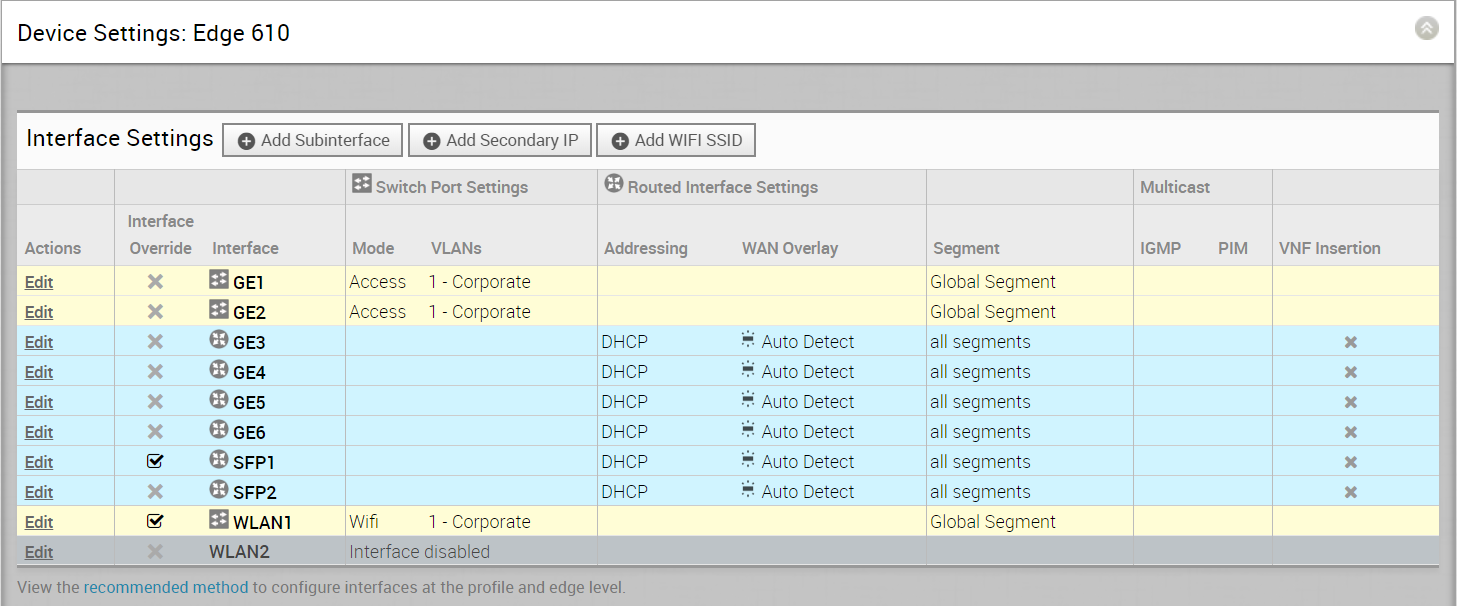
Pour la version 3.4, une nouvelle interface routée (CELL1) a été ajoutée. Si les utilisateurs choisissent Edge 510-LTE comme modèle, cette nouvelle interface s'affichera dans la zone Paramètres de l'interface (Interface Settings) (voir l'image ci-dessous).
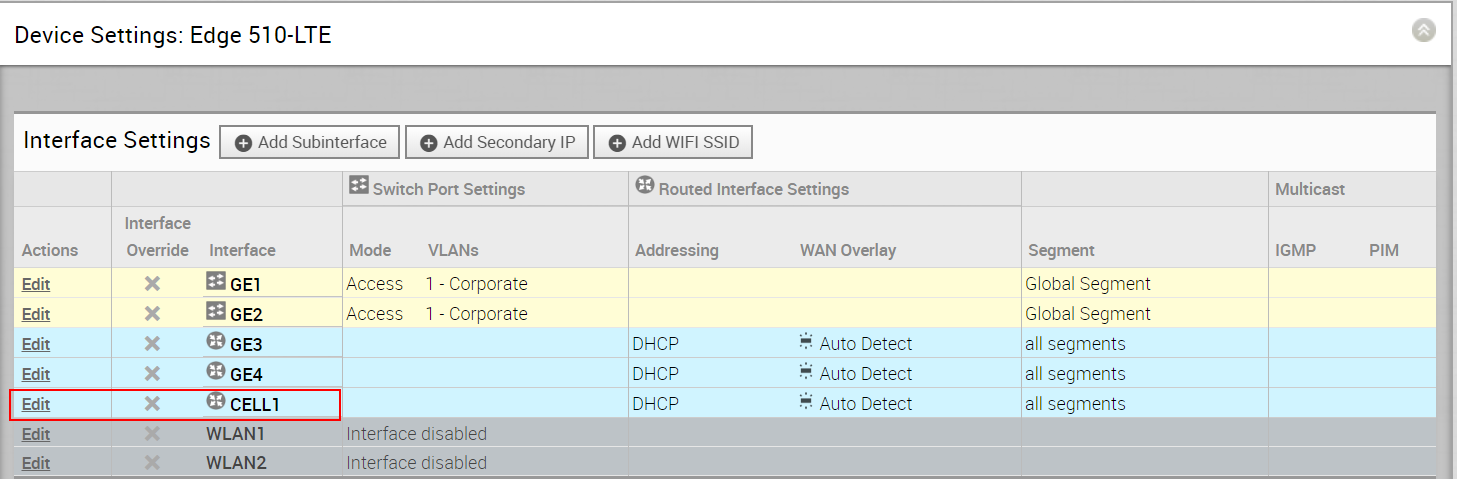
En cliquant sur le lien Modifier (Edit), comme indiqué dans l'image ci-dessus, les utilisateurs peuvent modifier la section Paramètres de la cellule (Cell Settings). (Voir l'image ci-dessous).
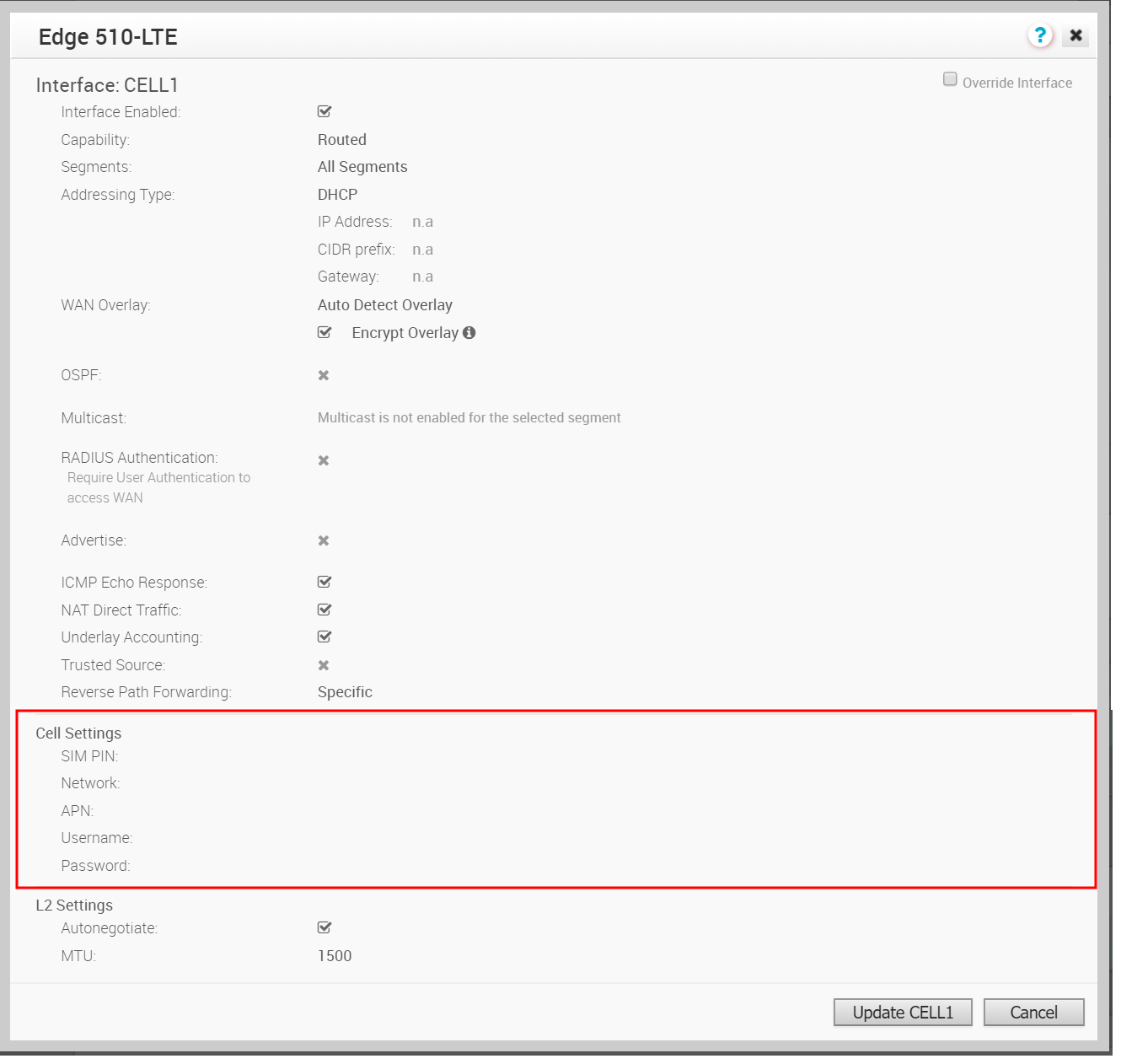
Sous-interfaces et adresses IP secondaires

Ajout d'une sous-interface
Lorsque vous ajoutez une sous-interface à une interface routée, la sous-interface obtient un sous-ensemble des options de configuration fournies à l'interface parente.
- Cliquez sur le bouton Ajouter une sous-interface (Add Sub Interface).
- Sélectionnez une interface dans le menu déroulant et l'ID de la sous-interface (Sub Interface ID) dans la zone de texte, comme indiqué dans la boîte de dialogue Sélectionner une interface (Select Interface) ci-dessous.
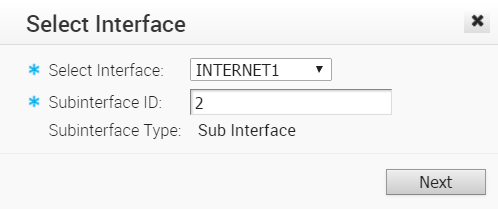
- Cliquez sur Suivant (Next).
- Dans la boîte de dialogue Sous-interface (Sub Interface), choisissez votre type d'adressage (DHCP ou Statique [Static]).
- Si vous choisissez le type d'adressage DHCP, la case Activer le balisage VLAN (Enable VLAN Tagging) est cochée par défaut et l'ID de la sous-interface que vous avez choisie dans la boîte de dialogue précédente s'affiche dans la zone de texte.

- Si vous choisissez le type d'adressage Statique (Static), vous avez la possibilité d'activer le VLAN en cochant la case Activer le balisage VLAN (Enable VLAN Tagging). L'ID de la sous-interface que vous avez choisie dans la boîte de dialogue précédente s'affiche dans la zone de texte.
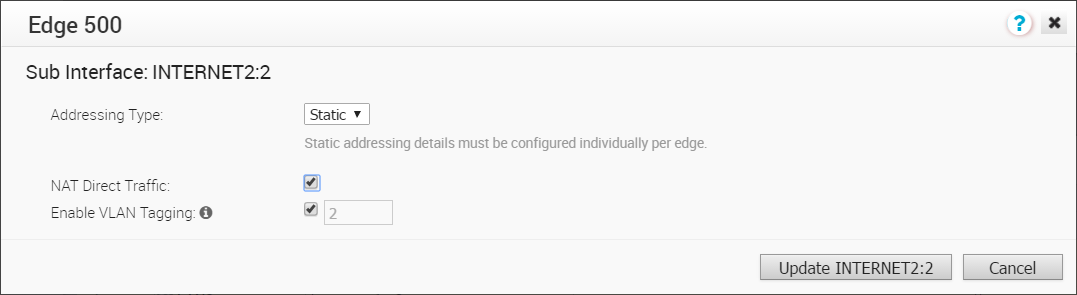
- Si vous choisissez le type d'adressage DHCP, la case Activer le balisage VLAN (Enable VLAN Tagging) est cochée par défaut et l'ID de la sous-interface que vous avez choisie dans la boîte de dialogue précédente s'affiche dans la zone de texte.
- Cochez la case Trafic direct NAT (NAT Direct Traffic) si nécessaire.
- Cliquez sur le bouton Mettre à jour (Update).
La colonne Interface est actualisée et affiche la sous-interface nouvellement créée.
Ajout d'une adresse IP secondaire
- Cliquez sur le bouton Ajouter une adresse IP secondaire (Add Secondary IP).
- Sélectionnez une interface dans le menu déroulant et l'ID de la sous-interface (Sub Interface ID) dans la zone de texte, comme indiqué dans la boîte de dialogue Sélectionner une interface (Select Interface) ci-dessous. Notez que le type de sous-interface est Adresse IP secondaire (Secondary IP).

- Cliquez sur Suivant (Next).
- Dans la boîte de dialogue Adresse IP secondaire (Secondary IP), choisissez votre type d'adressage (DHCP ou Statique [Static]).
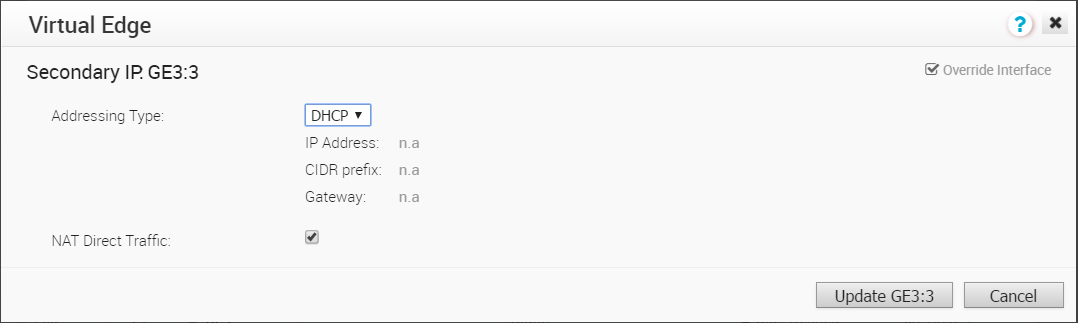
- Dans la boîte de dialogue Adresse IP secondaire (Secondary IP), choisissez votre type d'adressage (DHCP ou Statique [Static]).
-
Cliquez sur le bouton Mettre à jour (Update).
La colonne Interface est actualisée et affiche l'adresse IP secondaire nouvellement créée (reportez-vous à l'image Paramètres de l'interface (Interface Settings) ci-dessous).

Cas d'utilisation de la superposition WAN définie par l'utilisateur
Les scénarios dans lesquels cette configuration est utile sont présentés en premier, suivis d'une spécification de la configuration elle-même.
- Cas d'utilisation 1 : deux liaisons WAN connectées à un commutateur L2. Considérons la topologie de centre de données traditionnelle dans laquelle le dispositif SD-WAN Edge est connecté à un commutateur L2 dans la zone DMZ qui est connectée à plusieurs pare-feu, chacun connecté à une liaison WAN montante différente.
Dans cette topologie, l'interface VMware a probablement été configurée avec FW1 comme next-hop. Toutefois, pour pouvoir utiliser la liaison DSL, elle doit être provisionnée avec un autre next-hop vers lequel les paquets doivent être transférés, car FW1 ne peut pas accéder à la DSL. Lorsqu'il définit la liaison DSL, l'utilisateur doit configurer une adresse IP de next-hop personnalisée comme adresse IP de FW2 pour s'assurer que les paquets peuvent atteindre le modem DSL. En outre, l'utilisateur doit configurer une adresse IP source personnalisée pour cette liaison WAN afin d'autoriser le dispositif Edge à identifier les interfaces de retour. La configuration finale est semblable à la figure suivante :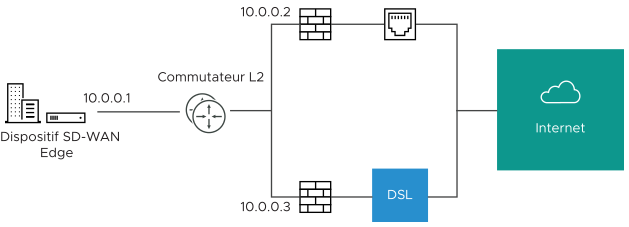
Le paragraphe suivant décrit comment la configuration finale est définie.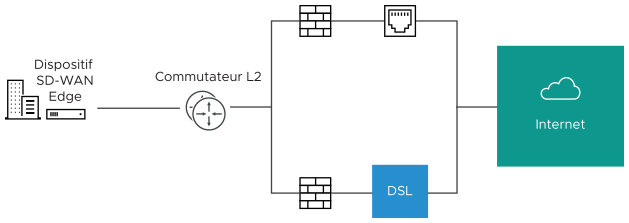
- L'interface est définie avec l'adresse IP 10.0.0.1 et le next-hop 10.0.0.2. Étant donné que plusieurs liaisons WAN sont attachées à l'interface, les liaisons sont définies sur « définies par l'utilisateur (user defined) ».
- La liaison du câble est définie et hérite l'adresse IP 10.0.0.1 et le next-hop de 10.0.0.2. Aucune modification n'est requise. Lorsqu'un paquet doit être envoyé à la liaison du câble, il est issu de 10.0.0.1 et transféré au périphérique qui répond à ARP pour 10.0.0.2 (FW1). Les paquets de retour sont destinés à 10.0.0.1 et identifiés comme étant arrivés sur la liaison du câble.
- La liaison DSL est définie et, comme il s'agit de la deuxième liaison WAN, SD-WAN Orchestrator marque l'adresse IP et le next-hop comme des éléments de configuration obligatoires. L'utilisateur spécifie une adresse IP virtuelle personnalisée (par exemple, 10.0.0.4) pour l'adresse IP source et la valeur 10.0.0.3 pour le next-hop. Lorsqu'un paquet doit être envoyé à la liaison DSL, il est issu de 10.0.0.4 et transféré au périphérique qui répond à ARP pour 10.0.0.3 (FW2). Les paquets de retour sont destinés à 10.0.0.4 et identifiés comme étant arrivés sur la liaison DSL.
- Cas 2 : deux liaisons WAN connectées à un commutateur/routeur L3. Le périphérique montant peut être aussi un commutateur ou un routeur L3. Dans ce cas, le périphérique du next-hop est le même (le commutateur) pour les deux liaisons WAN, et non différents (les pare-feu) comme dans l'exemple précédent. Cela est souvent exploité lorsque le pare-feu se trouve sur le côté LAN du dispositif SD-WAN Edge.
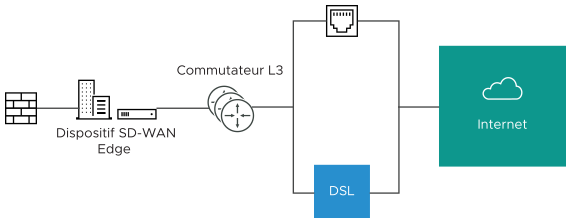
Dans cette topologie, le routage basé sur la stratégie est utilisé pour diriger les paquets vers la liaison WAN appropriée. Cette direction pouvant être effectuée par l'adresse IP ou par la balise VLAN, nous prenons en charge les deux options.
Direction par l'adresse IP : si le périphérique L3 est compatible avec le routage basé sur la stratégie par adresse IP source, les deux périphériques peuvent résider sur le même VLAN. Dans ce cas, la seule configuration requise est une adresse IP source personnalisée pour différencier les périphériques.
Le paragraphe suivant décrit comment la configuration finale est définie.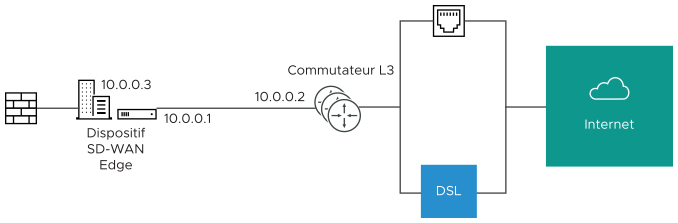
- L'interface est définie avec l'adresse IP 10.0.0.1 et le next-hop 10.0.0.2. Étant donné que plusieurs liaisons WAN sont attachées à l'interface, les liaisons sont définies sur « définies par l'utilisateur (user defined) ».
- La liaison du câble est définie et hérite l'adresse IP 10.0.0.1 et le next-hop de 10.0.0.2. Aucune modification n'est requise. Lorsqu'un paquet doit être envoyé à la liaison du câble, il est issu de 10.0.0.1 et transféré au périphérique qui répond à ARP pour 10.0.0.2 (commutateur L3). Les paquets de retour sont destinés à 10.0.0.1 et identifiés comme étant arrivés sur la liaison du câble.
- La liaison DSL est définie et, comme il s'agit de la deuxième liaison WAN, SD-WAN Orchestrator marque l'adresse IP et le next-hop comme des éléments de configuration obligatoires. L'utilisateur spécifie une adresse IP virtuelle personnalisée (par exemple, 10.0.0.3) pour l'adresse IP source et la même valeur 10.0.0.2 pour le next-hop. Lorsqu'un paquet doit être envoyé à la liaison DSL, il est issu de 10.0.0.3 et transféré au périphérique qui répond à ARP pour 10.0.0.2 (commutateur L3). Les paquets de retour sont destinés à 10.0.0.3 et identifiés comme étant arrivés sur la liaison DSL.
Direction par le VLAN : si le périphérique L3 n'est pas compatible avec le routage source, ou si, pour une raison quelconque, l'utilisateur choisit d'attribuer des VLAN séparés au câble et aux liaisons DSL, il doit être configuré.
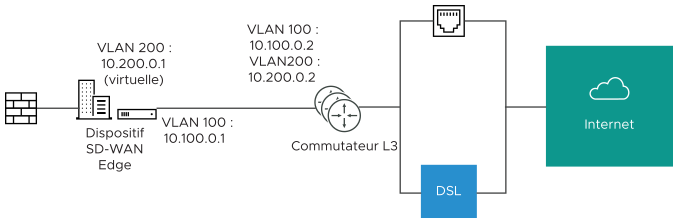
- L'interface est définie avec l'adresse IP 10.100.0.1 et le next-hop 10.100.0.2 sur le VLAN 100. Étant donné que plusieurs liaisons WAN sont attachées à l'interface, les liaisons sont définies sur « définies par l'utilisateur (user defined) ».
- La liaison du câble est définie et hérite le VLAN 100, l'adresse IP de 10.100.0.1 et le next-hop de 10.100.0.2. Aucune modification n'est requise. Lorsqu'un paquet doit être envoyé à la liaison du câble, il est issu de 10.100.0.1, balisé avec le VLAN 100 et transféré au périphérique qui répond à ARP pour 10.100.0.2 sur le VLAN 100 (commutateur L3). Les paquets de retour sont destinés à 10.100.0.1/au VLAN 100 et identifiés comme étant arrivés sur la liaison du câble.
- La liaison DSL est définie et, comme il s'agit de la deuxième liaison WAN, SD-WAN Orchestrator marque l'adresse IP et le next-hop comme des éléments de configuration obligatoires. L'utilisateur spécifie un ID VLAN personnalisé (200) ainsi qu'une adresse IP virtuelle (par exemple, 10.200.0.1) pour l'adresse IP source et la valeur 10.200.0.2 pour le next-hop. Lorsqu'un paquet doit être envoyé à la liaison DSL, il est issu de 10.200.0.1, balisé avec VLAN 200 et transféré au périphérique qui répond à ARP pour 10.200.0.2 sur le VLAN 200 (commutateur L3). Les paquets de retour sont destinés à 10.200.0.1/au VLAN 200 et identifiés comme étant arrivés sur la liaison DSL.
- Cas 3 : déploiements à un bras. Les déploiements à un bras finissent par être très similaires aux autres déploiements L3.
De nouveau, le dispositif SD-WAN Edge partage le même next-hop pour les deux liaisons WAN. Le routage basé sur la stratégie peut être effectué pour garantir que le trafic est transféré vers la destination appropriée, comme défini ci-dessus. L'adresse IP source et le VLAN des objets de liaison WAN de VMware peuvent également être les mêmes que le VLAN du câble et les liaisons DSL pour que le routage soit automatique.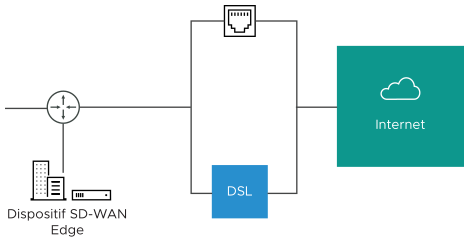
- Cas 4 : une seule liaison WAN accessible sur plusieurs interfaces. Considérons la topologie de site Gold traditionnelle dans laquelle le MPLS est accessible via deux chemins alternatifs. Dans ce cas, nous devons définir une adresse IP source personnalisée et un next-hop qui peuvent être partagés, quelle que soit l'interface utilisée pour communiquer.
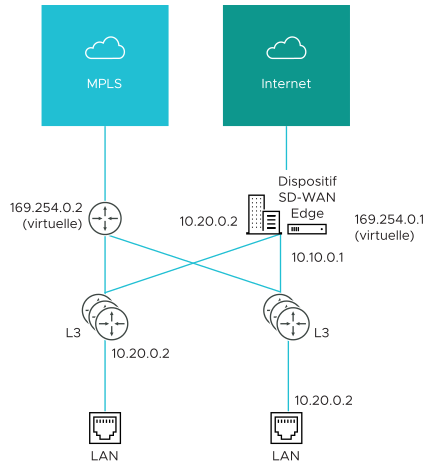
- GE1 est définie avec l'adresse IP 10.10.0.1 et le next-hop 10.10.0.2
- GE2 est définie avec l'adresse IP 10.20.0.1 et le next-hop 10.20.0.2
- Le MPLS est défini et identifié comme accessible via l'une des deux interfaces. L'adresse IP source et l'adresse IP du next-hop sont donc obligatoires sans valeurs par défaut.
- L'adresse IP source et la destination sont définies. Elles peuvent donc être utilisées pour la communication, quelle que soit l'interface utilisée. Lorsqu'un paquet doit être envoyé à la liaison MPLS, il est issu de 169.254.0.1, balisé avec le VLAN configuré et transféré au périphérique qui répond à ARP pour 169.254.0.2 sur le VLAN configuré (routeur CE). Les paquets de retour sont destinés à 169.254.0.1 et identifiés comme étant arrivés sur la liaison MPLS.
Note : Si OSPF ou BGP n'est pas activé, vous devrez peut-être configurer un VLAN de transit identique sur les deux commutateurs pour activer l'accessibilité de cette adresse IP virtuelle.
Configuration de l'interface
Cliquer sur le lien Modifier (Edit) affiche une boîte de dialogue permettant de mettre à jour les paramètres d'une interface spécifique. Les sections suivantes fournissent une brève description des différentes boîtes de dialogue présentées pour le modèle d'Edge et les types d'interface.
Accès au LAN du dispositif Edge 500
Le tableau suivant montre les paramètres d'une interface LAN du dispositif Edge 500 configurée comme un port d'accès. Vous pouvez choisir un VLAN pour le port et sélectionner des paramètres L2 pour la négociation automatique (sélectionnée par défaut), la vitesse, le type de duplex et la taille de MTU (par défaut 1 500).

Jonction du LAN du dispositif Edge 500
Le tableau suivant montre les paramètres d'une interface LAN du dispositif Edge 500 configurée comme un port trunk. Vous pouvez choisir des VLAN pour le port et la façon dont les données VLAN non balisées sont gérées (acheminées vers un VLAN ou annulées). Vous pouvez aussi sélectionner des paramètres L2 pour la négociation automatique (sélectionnée par défaut), la vitesse, le type de duplex et la taille de MTU (par défaut 1 500).

Accès au LAN du dispositif Edge 1000
Le tableau suivant montre les paramètres d'une interface LAN du dispositif Edge 1000 configurée comme un port d'accès commuté. Vous pouvez choisir un VLAN pour le port et sélectionner des paramètres L2 pour la négociation automatique (sélectionnée par défaut), la vitesse, le type de duplex et la taille de MTU (par défaut 1 500).
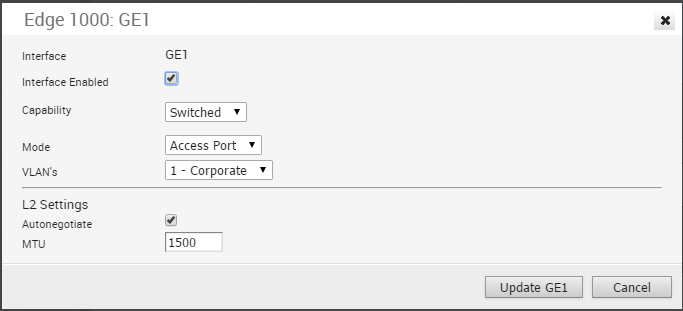
Jonction du LAN du dispositif Edge 1000
Le tableau suivant montre les paramètres d'une interface LAN du dispositif Edge 1000 configurée comme un port trunk. Vous pouvez choisir des VLAN pour le port et la façon dont les données VLAN non balisées sont gérées (acheminées vers un VLAN ou annulées). Vous pouvez aussi sélectionner des paramètres L2 pour la négociation automatique (sélectionnée par défaut), la vitesse, le type de duplex et la taille de MTU (par défaut 1 500).

WAN du dispositif Edge 500
Le tableau suivant montre les paramètres d'une interface WAN du dispositif Edge 500 dont la capacité est définie sur Acheminée (Routed). Vous pouvez choisir le type d'adressage (DHCP, PPPoE ou statique), une superposition WAN (détection automatique ou définie par l'utilisateur), activer OSPF, activer le trafic direct NAT et sélectionner des paramètres L2 pour la négociation automatique (sélectionnée par défaut), la vitesse, le type de duplex et la taille de MTU (par défaut 1 500).

WAN du dispositif Edge 1000
Le tableau suivant montre les paramètres d'une interface WAN du dispositif Edge 1000 dont le capacité est Acheminée (Routed). Vous pouvez choisir le type d'adressage (DHCP, PPPoE ou statique), une superposition WAN (détection automatique ou définie par l'utilisateur), activer OSPF, activer le trafic direct NAT et sélectionner des paramètres L2 pour la négociation automatique (sélectionnée par défaut), la vitesse, le type de duplex et la taille de MTU (par défaut 1 500).
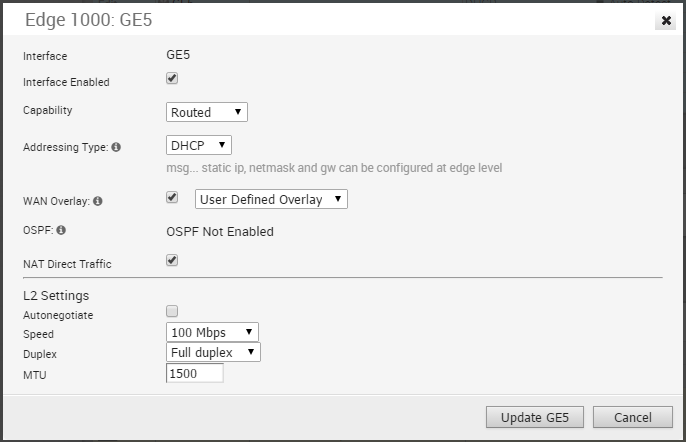
WLAN du dispositif Edge 500
Au départ, deux réseaux Wi-Fi sont définis pour le dispositif SD-WAN Edge 500 ; un réseau d'entreprise et un réseau invité qui est initialement désactivé. Des réseaux sans fil supplémentaires peuvent être définis, chacun avec un VLAN, un SSID et une configuration de sécurité spécifiques.
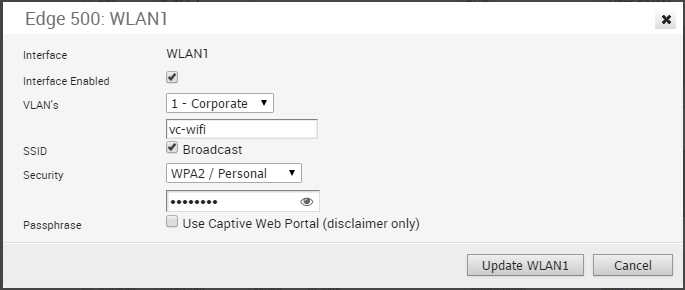
Sécurité des connexions Wi-Fi
La sécurité de vos connexions Wi-Fi peut être l'un des trois types suivants :
| Type | Description |
|---|---|
| Ouvrir | Aucune sécurité n'est appliquée. |
| WPA2/Personnel (WPA2 / Personal) | Un mot de passe est utilisé pour authentifier un utilisateur. |
| WPA2/Entreprise (WPA2 / Enterprise) | Un serveur RADIUS est utilisé pour authentifier un utilisateur. Dans ce scénario, un serveur RADIUS doit être configuré dans les services réseau et le serveur RADIUS doit être sélectionné dans les Paramètres d'authentification du profil (Profile Authentication Settings) sur la page Périphérique (Device). Les paramètres par défaut de sécurité peuvent également être remplacés sur la page Périphérique Edge (Edge Device). |